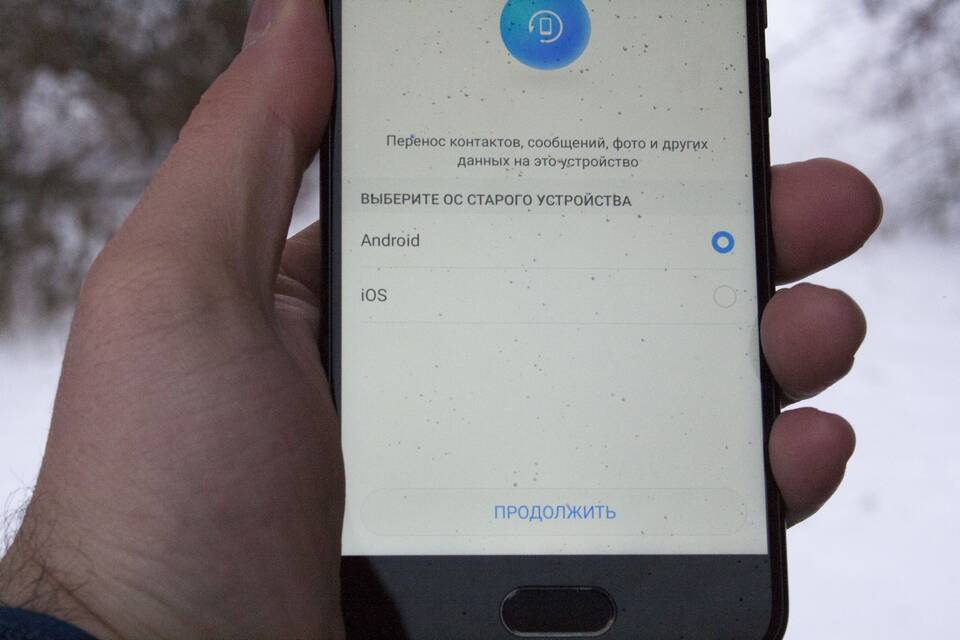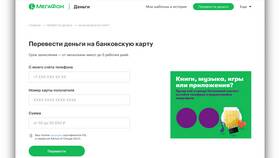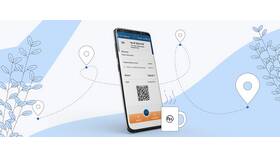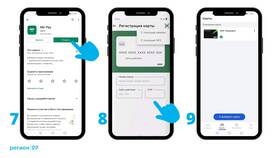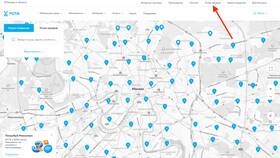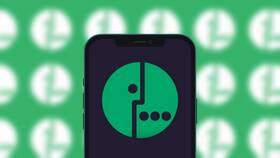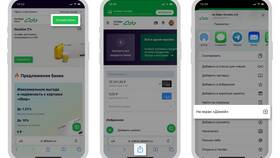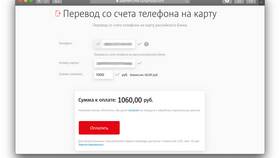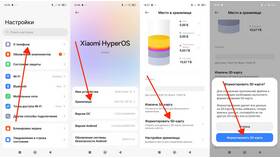Для корректного переноса сервисов Яндекс на новое устройство необходимо выполнить несколько подготовительных шагов.
Содержание
Подготовка к переносу аккаунта Яндекс
Проверка данных для входа
- Убедитесь, что помните логин и пароль
- Проверьте привязанный номер телефона
- Подтвердите доступ к резервной почте
Основные способы переноса
Перенос через аккаунт Яндекс
- На старом телефоне откройте любое приложение Яндекс
- Перейдите в настройки аккаунта
- Выберите "Устройства" - "Добавить устройство"
- На новом телефоне войдите в тот же аккаунт
Какие данные переносятся
| Сервис | Что переносится |
| Яндекс.Диск | Все файлы и папки |
| Яндекс.Почта | Письма и настройки |
| Яндекс.Музыка | Плейлисты и избранное |
| Яндекс.Навигатор | История и избранные места |
Перенос отдельных приложений
Яндекс.Диск
- Установите приложение на новый телефон
- Войдите под тем же аккаунтом
- Включите автосинхронизацию в настройках
Яндекс.Браузер
- На старом устройстве синхронизируйте данные
- На новом устройстве установите браузер
- Войдите в аккаунт
- Включите синхронизацию закладок и истории
Особенности переноса
| Тип данных | Особенности переноса |
| Платежные данные | Требуется повторная привязка карт |
| Кэш приложений | Не переносится |
| Настройки интерфейса | Сохранение тем и расположения элементов |
Важная информация
Для некоторых сервисов Яндекс требуется повторная авторизация даже после переноса аккаунта. Особенно это касается банковских приложений и сервисов с повышенными требованиями безопасности.
Рекомендации по безопасности
Перед передачей или продажей старого телефона обязательно выйдите из всех аккаунтов Яндекс и удалите приложения. Используйте двухфакторную аутентификацию для защиты данных.